3.8.14.6 Улучшение визуализации различий в коде с утилитой diff-so-fancy
 Скачать документ
Скачать документ
Возможности
Установка
Синтаксис
Опции
Рекомендуемые стандартные цвета
Настройка дополнительных цветов
Сравнение файлов с помощью diff-so-fancy
Настройка внешнего вида diff-so-fancy
Окружение
- Версия РЕД ОС: 8
- Конфигурация: Рабочая станция
- Версия ПО: diff-so-fancy-1.4.4
Утилита diff-so-fancy предназначена для улучшения визуального представления вывода команды git diff. Она форматирует вывод, делая его более читаемым и удобным для анализа. Благодаря улучшенному форматированию и цветовой подсветке, разработчики могут легко понять, какие изменения были внесены.
Возможности
Основные возможности diff-so-fancy:
- Улучшенное форматирование — выделение изменённых строк и слов внутри строк для лучшей наглядности.
- Удаление избыточной информации — сокрытие ненужных символов и заголовков, что делает вывод более компактным и чистым.
- Цветовое выделение — использование различных цветов для выделения добавленных и удалённых строк.
Установка
Для установки diff-so-fancy выполните в терминале команду (потребуются права администратора):
sudo dnf install diff-so-fancy
Синтаксис
Утилита diff-so-fancy доступна для запуска через терминал при помощи команды следующего вида:
diff-so-fancy [--version] [--help] [<опции>] [<аргументы>]
Опции
Основные опции утилиты:
- --width <ширина> — устанавливает ширину вывода в символах. Например, --width 120 задает ширину 120 символов;
- --theme <тема> — применяет заданную тему оформления для вывода;
- --no-inline — отключает отображение изменений в строке;
- --color <цвет> — настраивает цветовую схему для различных элементов вывода;
- --ignore-space-change — игнорирует изменения пробелов при сравнении;
- --no-abbrev — отключает укороченное отображение идентификаторов коммитов.
Рекомендуемые стандартные цвета
Для просмотра рекомендованных цветов выполните команду:
diff-so-fancy --colors
Для настройки цветов включите цветовое отображение:
git config --global color.ui true
Для настройки цвета обычного текста (ДО изменений) выполните:
git config --global color.diff-highlight.oldNormal "red bold"
Для настройки цвета выделенного текста (ДО изменений) выполните:
git config --global color.diff-highlight.oldHighlight "red bold 52"
Для настройки цвета обычного текста (ПОСЛЕ изменений) выполните:
git config --global color.diff-highlight.newNormal "green bold"
Для настройки цвета выделенного текста (ПОСЛЕ изменений) выполните:
git config --global color.diff-highlight.newHighlight "green bold 22"
Настройка дополнительных цветов
Для более удобного восприятия изменений в файлах можно настроить дополнительные цвета для различных элементов diff.
Для настройки дополнительных цветов для метаданных выполните:
git config --global color.diff.meta "yellow"
Git поддерживает стандартные цветовые названия, такие как red, green, blue, yellow, magenta, cyan, white, black и т. д.
Для настройки цветов заголовков фрагментов выполните:
git config --global color.diff.frag "magenta bold"
Для настройки цветов коммитов выполните:
git config --global color.diff.commit "yellow bold"
Для настройки цветов строк, которые были удалены или изменены в старой версии файла, выполните:
git config --global color.diff.old "red bold"
Для настройки цветов пробелов выполните:
git config --global color.diff.whitespace "red reverse"
Сравнение файлов с помощью diff-so-fancy
Для сравнения содержимого двух файлов с помощью утилиты diff-so-fancy введите следующую команду:
diff -u file1 file2 | diff-so-fancy
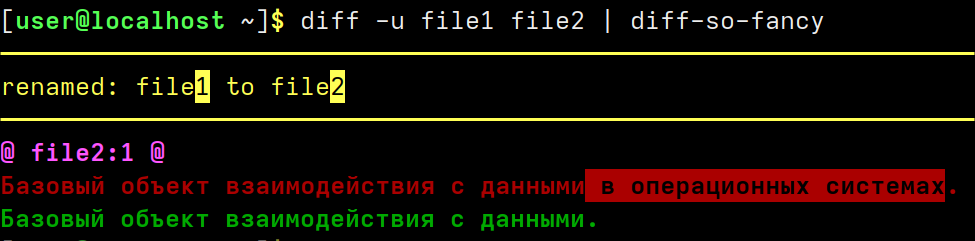
Эта команда улучшает восприятие результатов сравнения, делая их более удобными для анализа.
Настройка внешнего вида diff-so-fancy
Утилита diff-so-fancy предоставляет гибкие возможности для настройки отображения изменений, позволяя адаптировать вывод под предпочтения пользователя.
Для настройки вывода через аргументы командной строки, используйте следующую команду:
git diff --color | diff-so-fancy --width 120 --theme solarized-dark
где:
- --width 120 — устанавливает ширину вывода в 120 символов;
- --theme solarized-dark — применяет тему оформления solarized-dark.
Дата последнего изменения: 16.10.2024
Если вы нашли ошибку, пожалуйста, выделите текст и нажмите Ctrl+Enter.
